Windowsは何も設定せずに使っているとブラウザアプリにEdgeを強制しようとする。
サイト閲覧しようとしてEdgeが起動するのをなるべく減らしたり、Edgeをおすすめするメッセージを無くしたいための設定を解説する。
仕事上、どうしてもInternet Explolerを使わざるをえない方も以下の方法を試す価値はある。
既定のアプリからブラウザの設定を変更する
Windowsでは、ふだんよく使うブラウザを登録しておくことができます。
これは スタート > 設定 > アプリ > 既定のアプリ から変更できます。
以下はブラウザのChromeを既定のアプリに登録する場合のイメージです。
スタートから設定をクリック。
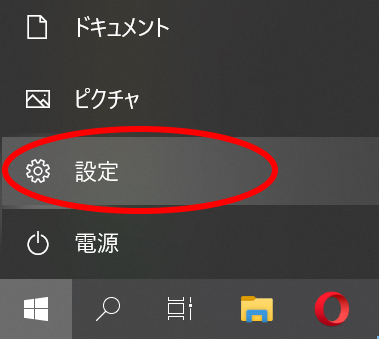
アプリを選択。
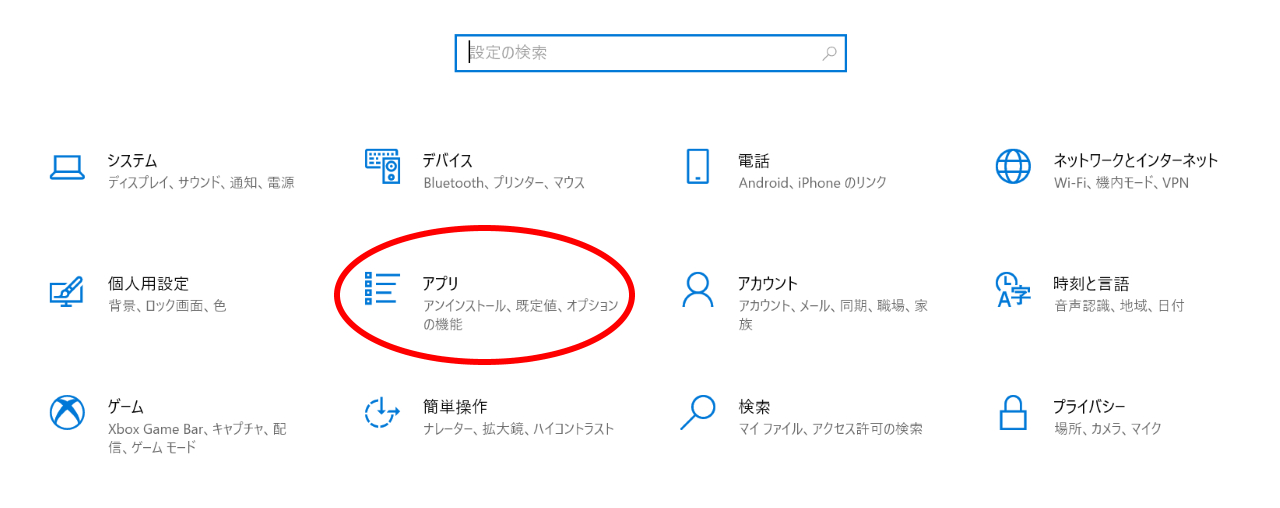
既定のアプリをクリック。
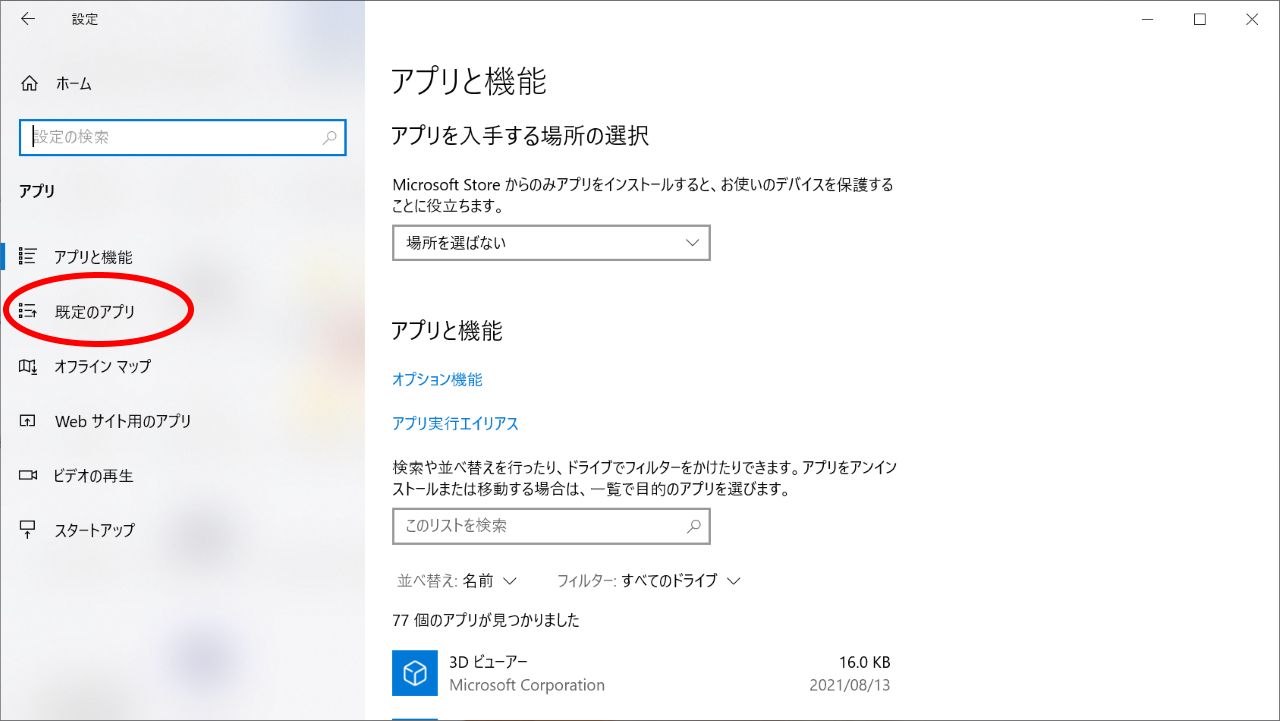
ブラウザ欄に設定されているアプリアイコンをクリック。(下の画像ではEdgeになっている)
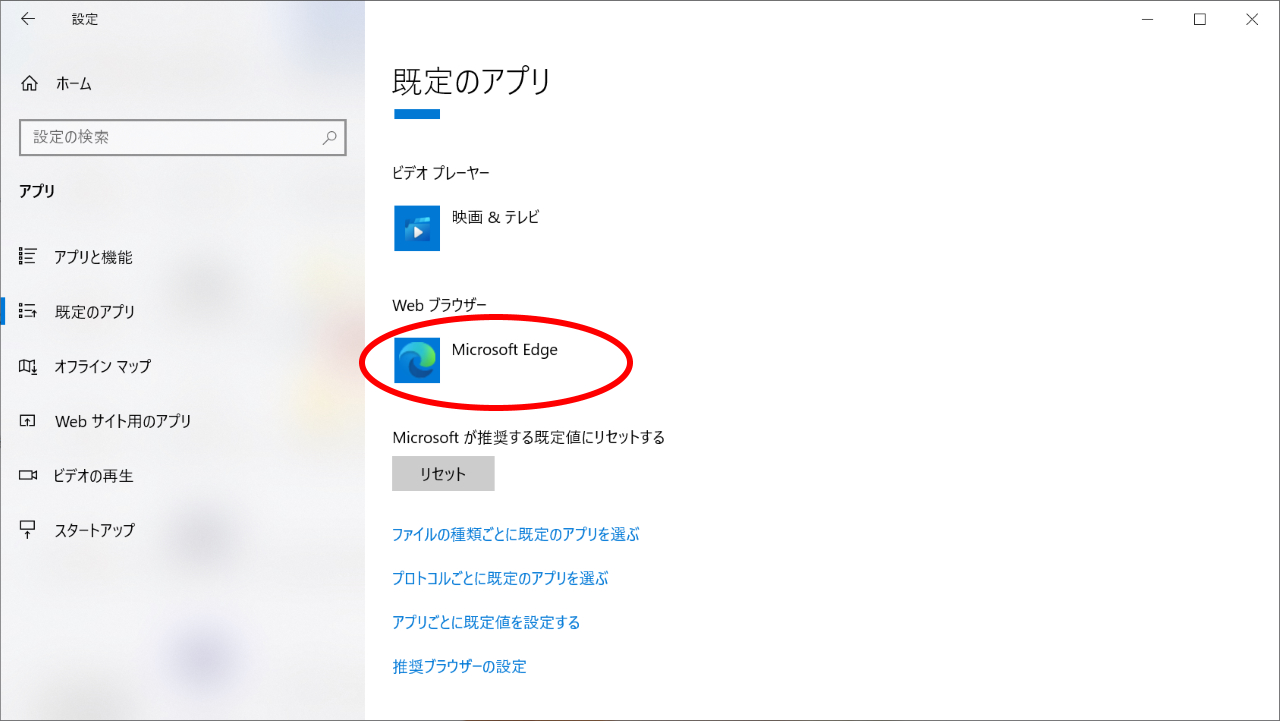
ふだん利用したいブラウザを選択する。
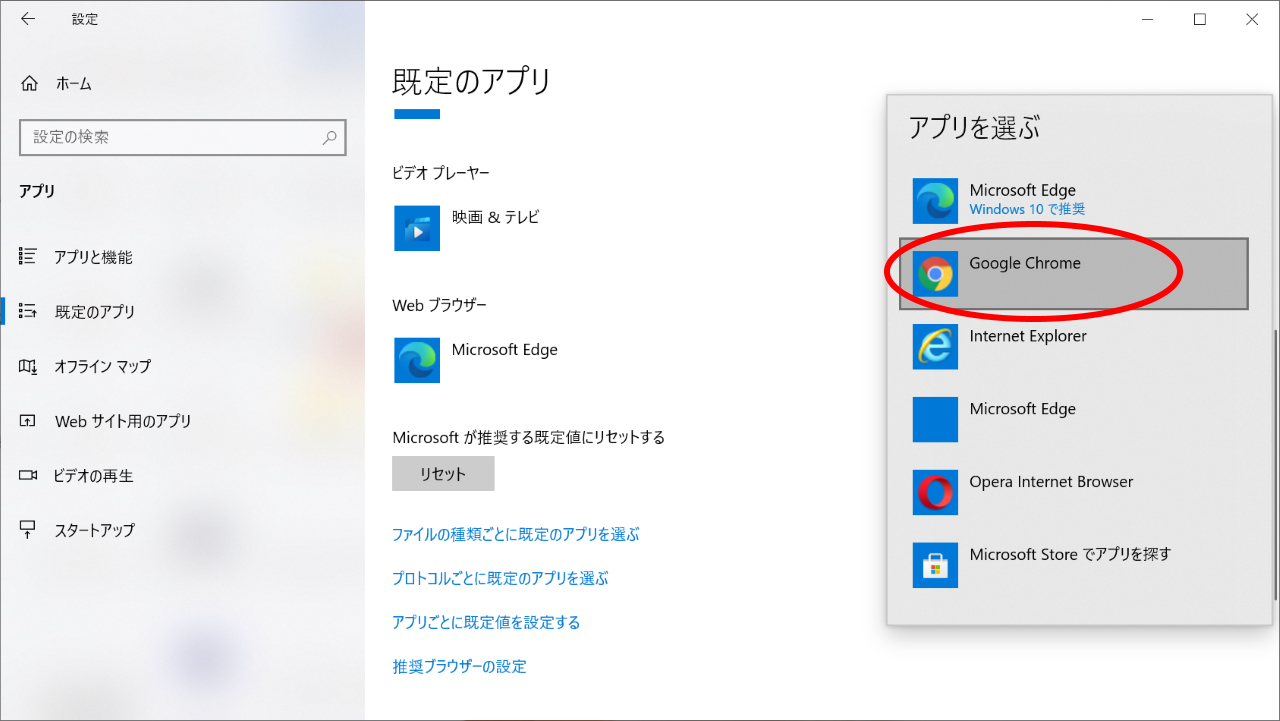
場合によっては、この後メッセージが出ることがある。
MicrosoftのEdgeが推奨だよ~といった感じのメッセージだが、「強制的に変更する」をクリック。
既定のブラウザ変更後の画面。
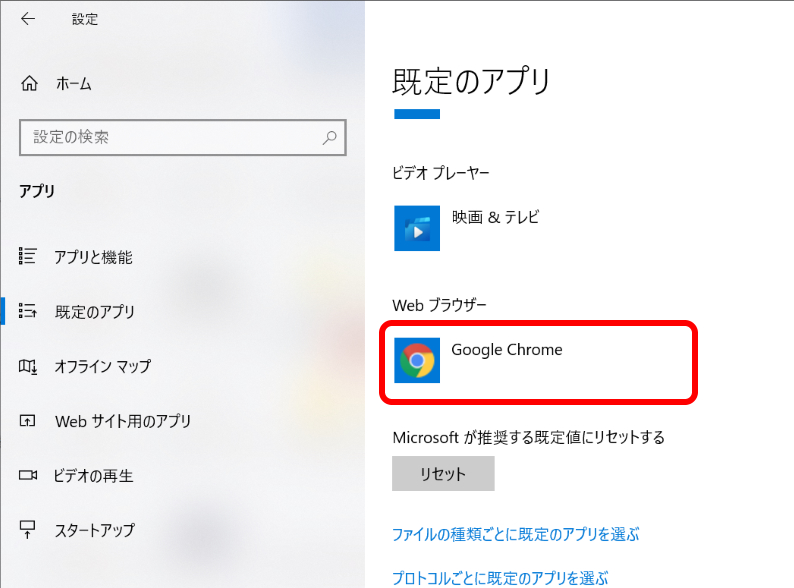
ふだん使うブラウザの設定はこれで完了。
画面はそのままにして、次に「マイクロソフトからのおすすめ表示をさせない」設定にうつる。
マイクロソフトからのおすすめ表示をさせない
これは、ある意味マイクロソフトからの広告を表示するかしないかの設定と考えればOK。
設定の検索ボックスに「通知」と入力すると候補が表示されるので、「通知とアクションの設定」をクリック。
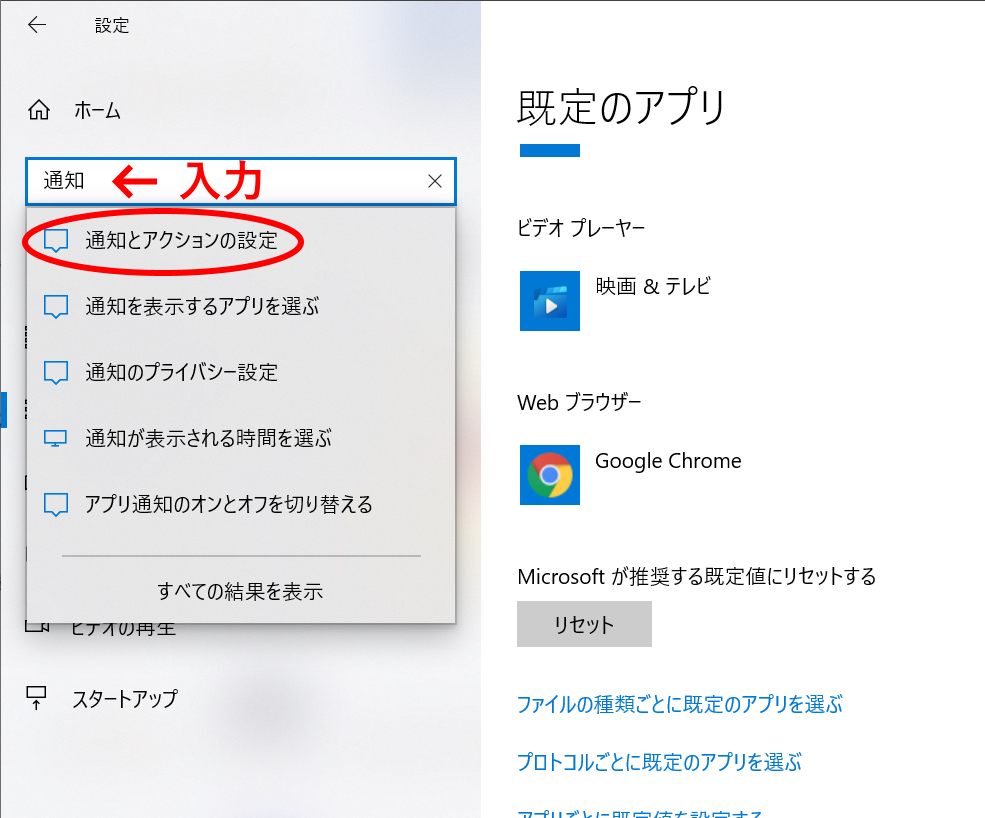
通知欄にあるチェックボックスのうちWindows関連の3つはマイクロソフトからのおすすめ表示と考えてよいのでチェックを外す。
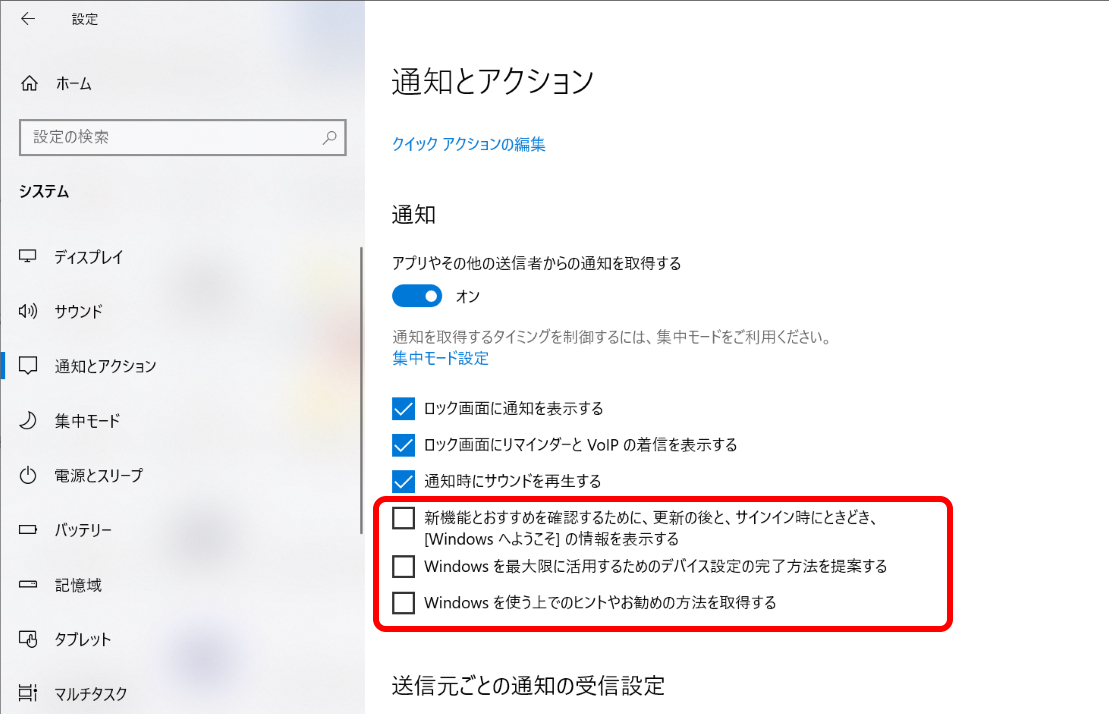
設定は以上です。
重要
Windowsは年に何回か大型アップデートというものがあり、その際上記の設定が元に戻ってしまう可能性がある。特に既定のアプリのブラウザ部分。その際は、面倒でも設定をやり直すしかない。
マイクロソフトはどうしてもEdgeをユーザに使わせたいようである。(いいものなら自然と使うはずなんだけどね)
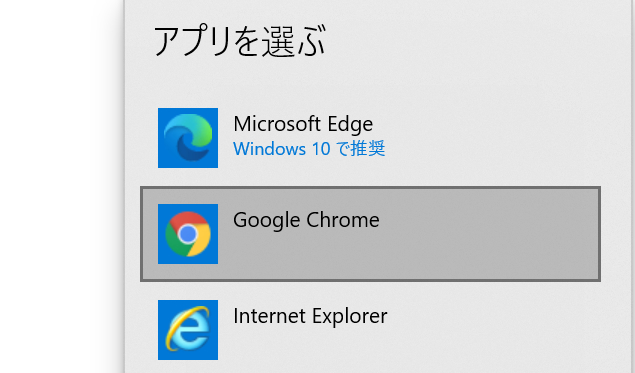


コメント